Publicité
 Si vous êtes le propriétaire d'un nouvel iPad Apple et que vous n'avez pas beaucoup d'expérience avec l'iPhone ou l'iPod touchez ou les appareils mobiles du menu Apple similaires, vous trouverez peut-être un peu la synchronisation de votre iPad avec iTunes intimidant.
Si vous êtes le propriétaire d'un nouvel iPad Apple et que vous n'avez pas beaucoup d'expérience avec l'iPhone ou l'iPod touchez ou les appareils mobiles du menu Apple similaires, vous trouverez peut-être un peu la synchronisation de votre iPad avec iTunes intimidant.
Lorsque vous connectez l'appareil pour la première fois à votre ordinateur, Apple vous guide tout au long de la configuration, mais à un moment donné, vous voudrez vous familiariser avec les options disponibles lors de la synchronisation d'iTunes sur iPad, qui est essentiellement la seule façon de gérer la plupart des contenus de votre iPad, y compris la musique, les contacts, les photos, les applications et les livres électroniques, et de les conserver actualisé.
Cet article vous donnera un aperçu de la synchronisation de votre iPad avec iTunes. Des informations plus détaillées peuvent être trouvées dans Apple Guide de l'utilisateur iPad Les 2 livres de guide iPad gratuits qui partent des bases Lire la suite et livres similaires. Vous pouvez également consulter mon article MUO sur le
réglages généraux Configurer votre iPad: aperçu détaillé des paramètres généraux Lire la suite de votre iPad.
Tout d'abord, je suppose que vous avez déjà synchronisé votre iPad avec iTunes au moins une fois pour vous inscrire. Ce processus est nécessaire pour posséder et utiliser l'iPad.
Si vous êtes comme moi, vous ne synchroniserez probablement pas régulièrement iTunes sur votre iPad. C’est bien mieux lorsque vous pouvez synchroniser et mettre à jour le contenu sans fil que de devoir brancher et connecter le cordon USB entre votre iPad et votre ordinateur. La synchronisation de votre iPad avec votre iTunes est principalement utile pour ajouter des chansons, des émissions de télévision, des podcasts, des photos et d'autres contenus connexes à votre appareil. Certains contenus tels que les chansons, les applications et les livres électroniques iTunes achetés pour iBook Reader peuvent être facilement téléchargés sans fil, via des connexions Wi-Fi et 3G depuis l'iTunes App Store.
Lorsque vous connectez votre iPad à votre iTunes, voici quelques-unes des fonctionnalités de base que vous devez connaître:
Aperçu récapitulatif

En connectant votre iPad à iTunes, vous pouvez voir tout votre contenu multimédia - applications, fichiers musicaux, films, émissions de télévision, podcasts, etc. L'une des premières choses que vous pouvez apprendre, si vous l'avez oublié, est la capacité de mémoire de votre iPad. En d'autres termes, combien de choses il peut contenir. La capture d'écran ci-dessus montre que mon iPad peut contenir jusqu'à 14 gigaoctets de contenu. 64 Go est le modèle d'iPad de plus grande capacité que vous pouvez acheter en ce moment.
Au bas du panneau d'informations se trouve une barre qui illustre une répartition du contenu sur votre iPad. C'est très important de savoir surtout si votre iPad est rempli à pleine capacité. Si vous êtes nouveau sur l'iPad, je suppose que vous n'avez pas ajouté beaucoup d'applications à votre appareil. Mais en gros, vous devez garder à l'esprit que les chansons et les vidéos occuperont la majeure partie de l'espace sur votre iPad. Les photos, les applications, les livres électroniques et d'autres documents (par exemple les PDF, les documents iWorks, d'autres fichiers graphiques) ont tendance à occuper moins d'espace.

Dans le panneau gauche de l'interface iTunes, lorsque vous cliquez sur le triangle du dossier iPad sous Dispositifs, il révèlera tous les fichiers multimédias, à l'exception de vos applications et photos, actuellement ajoutées à votre iPad.
Mise à jour logicielle et sauvegardes
Généralement, lorsque le système d'exploitation (OS) de l'iPad doit être mis à jour, il sera vérifié et effectué automatiquement par iTunes via une connexion Wi-Fi. Mais si vous avez manqué une mise à jour ou si vous voulez vous assurer que votre appareil dispose de la mise à jour la plus récente, cliquez simplement sur le Vérifier la mise à jour et vous obtiendrez un rapport. Un iOS4 récemment publié pour l'iPhone est prévu pour l'iPad l'automne prochain. Mais il peut y avoir des mises à jour mineures pour l'iPad avant cette date.
Chaque fois que vous synchronisez votre iPad avec iTunes, il sauvegarde de nouveaux contenus, tels que de nouvelles applications et de nouveaux documents, ajoutés à votre iPad depuis la sauvegarde précédente. Il ne sauvegardera pas vos chansons et vidéos déjà stockées dans votre bibliothèque iTunes.
Selon la taille du contenu, la sauvegarde et la synchronisation du contenu de votre iPad peuvent prendre plusieurs minutes. Si vous avez besoin de savoir la dernière fois que votre contenu a été sauvegardé, vous pouvez cliquer sur Apple> Préférences> Appareils.

Si vous souhaitez empêcher iTunes de synchroniser automatiquement votre contenu lorsque vous le connectez à iTunes, vous pouvez le désactiver dans la zone Préférences. Lorsqu'il est désactivé, vous devrez le synchroniser manuellement en cliquant sur le Sync en bas à droite d'iTunes.
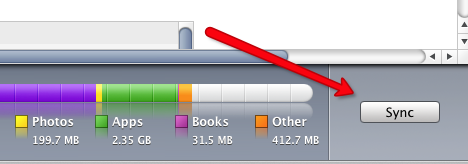
Si vous souhaitez synchroniser votre appareil pour ajouter ou supprimer du contenu sans sauvegarder, vous pouvez annuler le processus en cliquant simplement sur le petit x dans la barre de progression en haut d'iTunes.

La même chose peut être faite si vous souhaitez annuler une synchronisation avant qu'elle ne soit terminée.
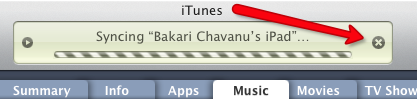
Restaurer
Si vous avez besoin de restaurer votre iPad à son état d'origine, il vous suffit de cliquer sur le bouton de restauration. Des informations pratiques sur la restauration de votre iPad peuvent être trouvées ici sur le site Apple. La chose importante à retenir est d'autoriser périodiquement iTunes à sauvegarder le contenu de votre appareil au cas où quelque chose se produirait.
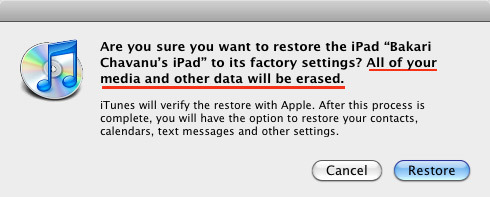
Autres options de synchronisation
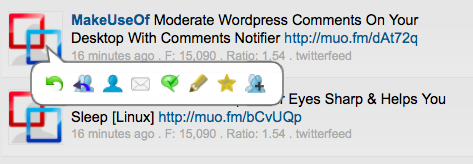
Les six autres options du panneau Résumé sont les suivantes:
- Ouvrez iTunes lorsque cet iPad est connecté: Vous pouvez décocher cette case si vous synchronisez souvent votre iPad avec une autre application, ou si vous souhaitez simplement ouvrir et exécuter manuellement iTunes lorsque vous souhaitez que le processus de synchronisation se produise.
- Synchroniser uniquement les chansons et vidéos vérifiées: Dans iTunes, vous pouvez réellement décocher les chansons et les fichiers vidéo afin qu'iTunes ne les lise pas automatiquement. Cocher cette case garantit que vos fichiers multimédias non contrôlés ne seront pas synchronisés avec iTunes.
- Préférez des vidéos en définition standard: Cela fait généralement référence à la qualité de résolution des vidéos importées sur votre iPad. La vidéo haute définition a généralement une résolution plus élevée que la définition standard; cependant, la haute définition peut entraîner des fichiers plus volumineux.
- Gérez manuellement la musique et la vidéos: Cochez cette case si vous préférez sélectionner et désélectionner manuellement les chansons et le contenu vidéo que vous souhaitez synchroniser ou désynchroniser sur votre iPad. Si vous ne cochez pas cette case et qu'iTunes synchronise automatiquement votre contenu multimédia à la place, alors tout les fichiers multimédias seront grisés lorsque vous cliquez sur les dossiers à l'intérieur du panneau de navigation de votre iPad. La synchronisation manuelle signifie également que vous pouvez faire glisser et déposer des fichiers musicaux et vidéo sur votre iPad, via iTunes.
- Chiffrer la sauvegarde iPad: Si vous importez des données sensibles sur votre iPad, cochez cette case si vous souhaitez crypter ces données lors de leur sauvegarde sur votre ordinateur. Remarque: si vous cryptez vos données et oubliez le mot de passe, vous ne pourrez pas, selon Apple, «restaurer à partir d'une sauvegarde, et vos données seront irrécupérables. Pour plus d'informations sur le chiffrement, consultez la documentation officielle d'Apple. ici.
- Configurer l'accès universel: Cochez cette case si vous souhaitez accéder aux fonctionnalités les plus utilisées pour les malvoyants et les malvoyants. En cliquant Voix off, par exemple, énonce les éléments que vous appuyez et appuyez deux fois sur l'écran. Si vous cliquez Prononcer le texte automatique, cela signifie que lorsque vous tapez sur l'iPad, les corrections automatiques et les majuscules automatiques seront également exprimées. Ces fonctionnalités peuvent également être activées et désactivées dans le Réglages application de l'iPad, sous Général.

Dans la partie 2 de cet article, je couvrirai les autres fonctionnalités de synchronisation présentes dans les autres panneaux d'iTunes. Ces panneaux contiennent davantage d'informations sur la synchronisation de la musique, des livres, des podcasts, etc.
N'hésitez pas à poser toutes vos questions sur la synchronisation de votre iPad avec iTunes. Si vous rencontrez des problèmes avec le processus de synchronisation, n'hésitez pas à les partager également.
Bakari est un écrivain et photographe indépendant. Il est un utilisateur de longue date de Mac, un fan de musique jazz et un homme de famille.


